有的小伙伴在使用wps excel进行数据的编辑时,会遇到这样一种情况,比如自己在单元格中编辑了2023年5月9日,但是按下回车键之后,就会自动变成了2023/5/9这样的样式来显示的,很多小伙伴遇到这种情况不知道如何来解决,其实这是由于没有设置好日期格式,我们可以进入到设置单元格格式的窗口中,在日期的这个板块中,选择有年月日的这个日期格式就好了,那么之后你输入的日期格式就是以年月日的形式来显示的,特别是有些时候自己需要在表格编辑日期的情况,如果自己无法解决这样的问题,那么数据就无法完整的显示出来,那么你可以和小编一起来看看下方的方法教程,希望小编的方法教程对大家有所帮助。
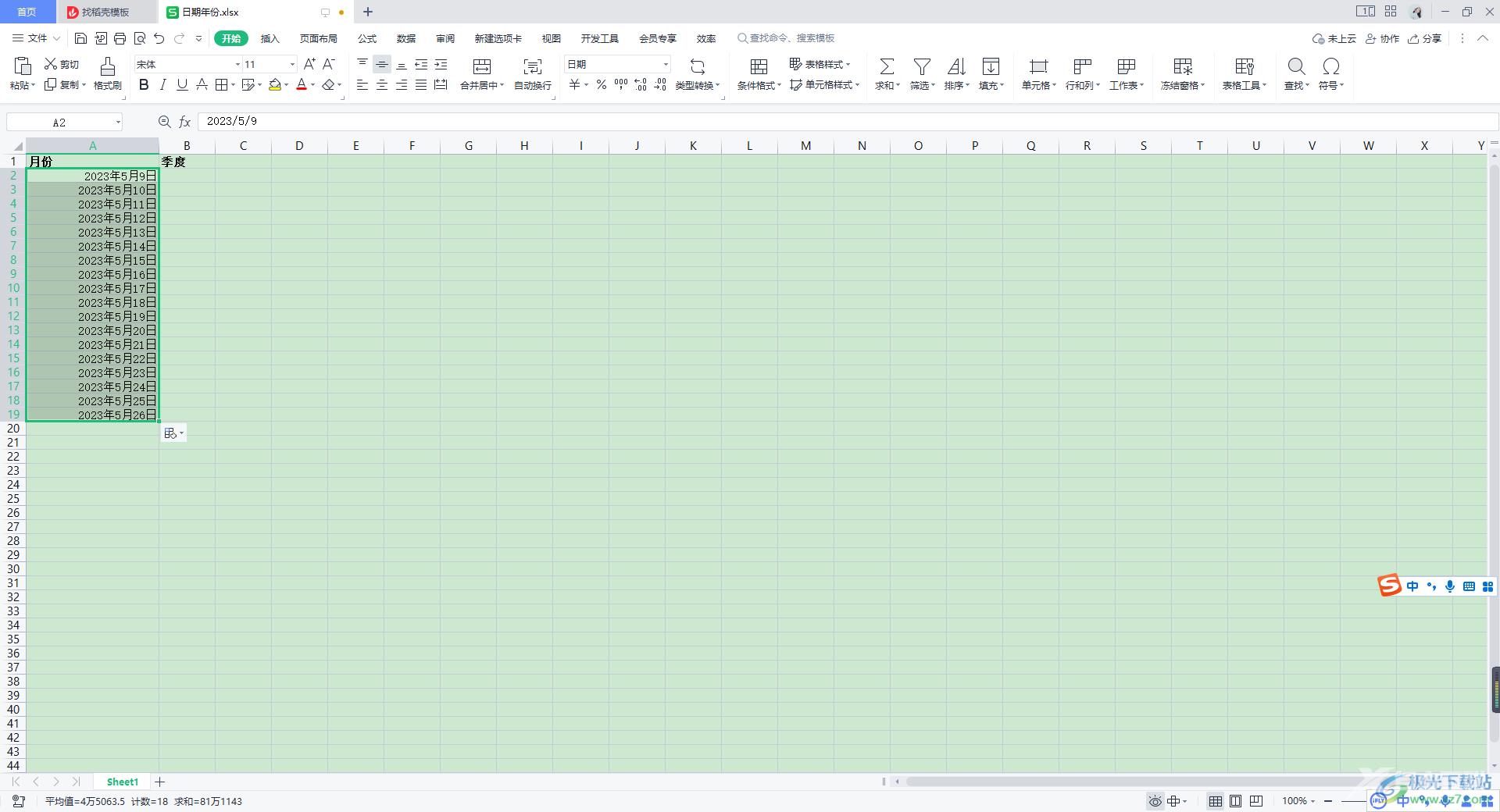
方法步骤
1.首先将WPS Excel点击打开,在编辑页面中,我们在需要输入日期的表格中输入一个日期,比如小编这里属入了【2023年5月9日】。
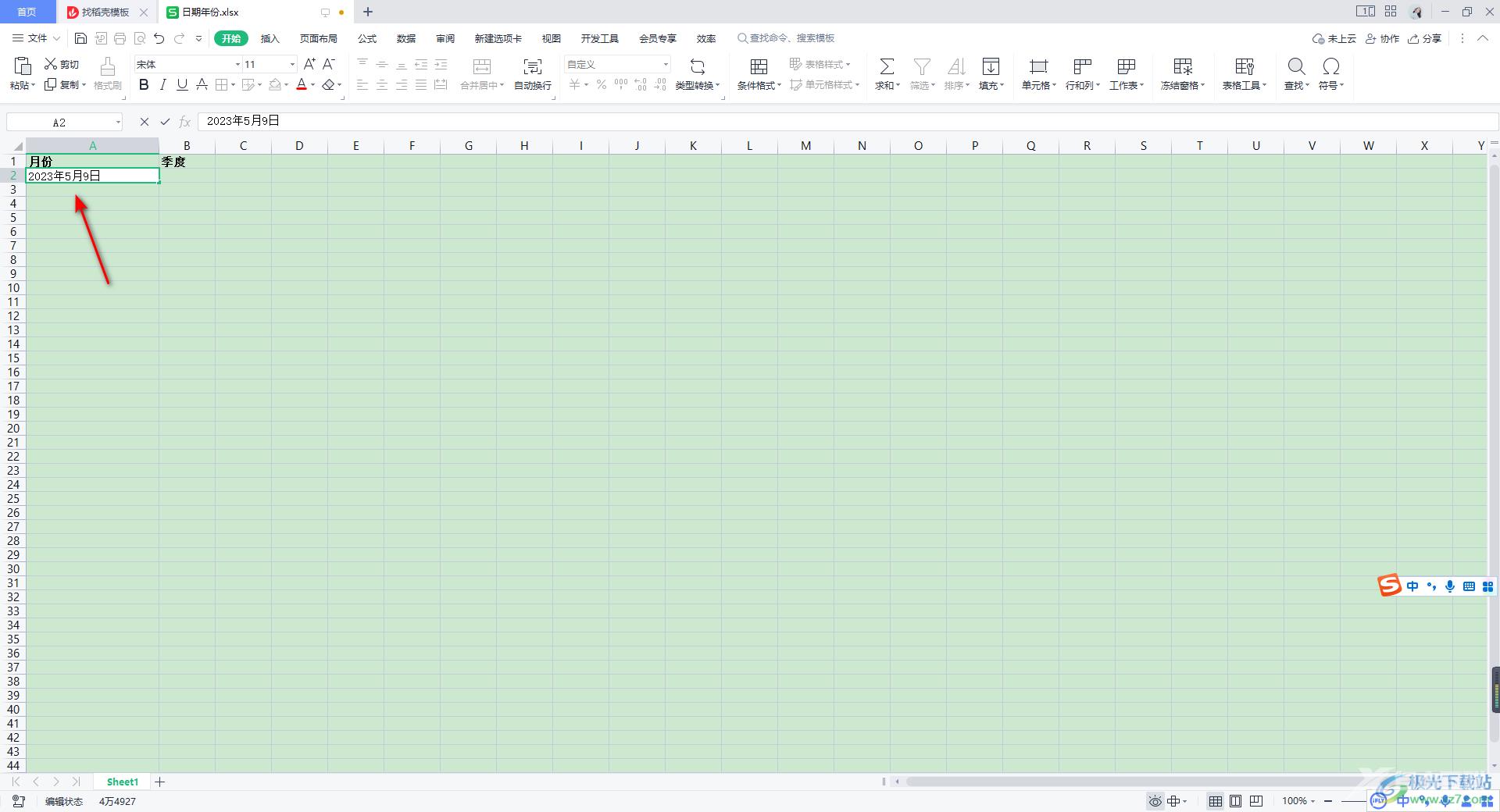
2.之后当你按下回车键,那么这时你可能会到自己本来输入的有年月日的日期,自动变成了【2023/5/9】的这种样式。
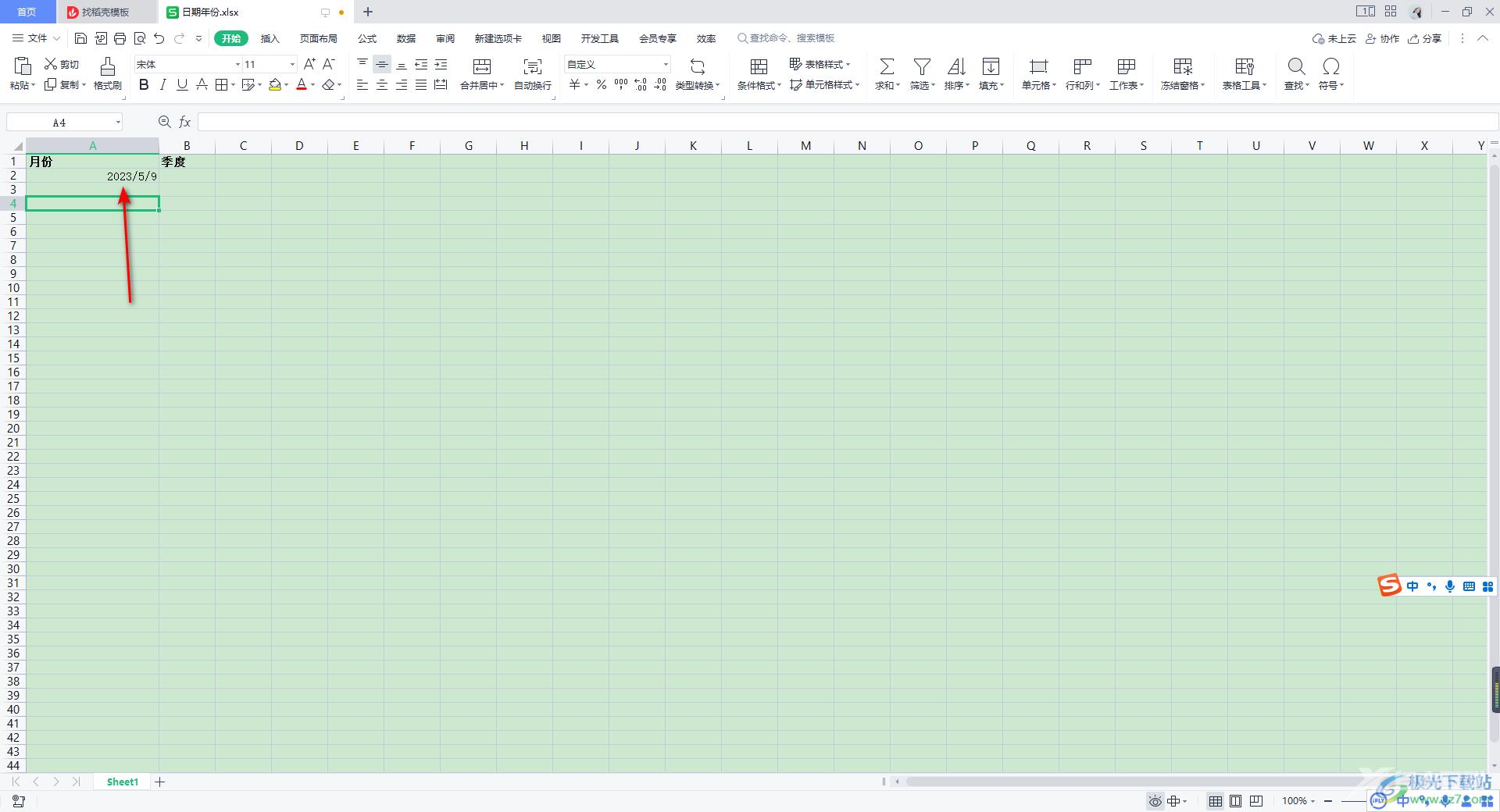
3.对此我们需要进入到设置单元格格式页面中进行设置,将这一列的数据选中,之后右键点击一下,选择【设置单元格格式】这个选项进入。
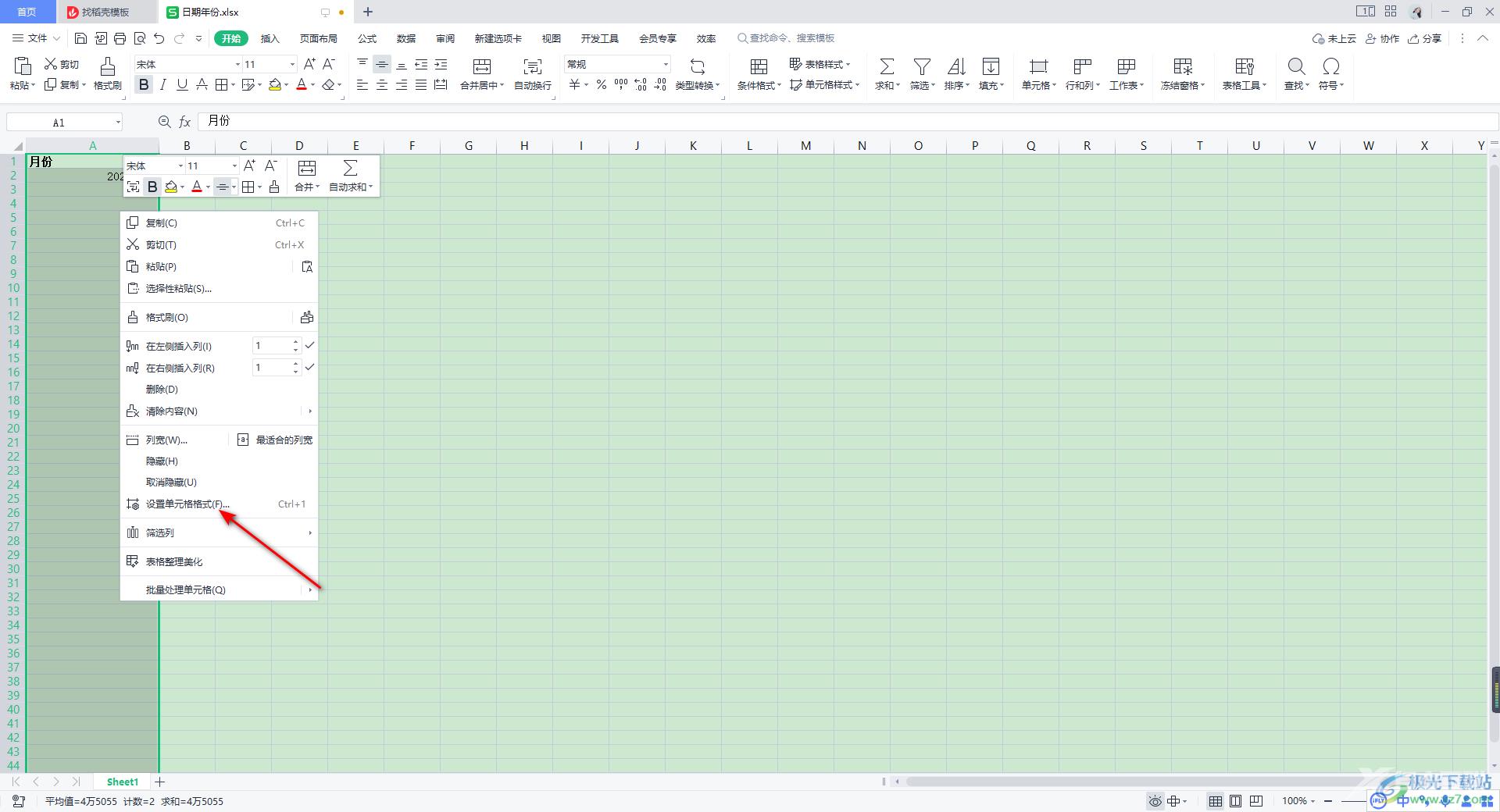
4.在打开的窗口中,我们选择左侧的【日期】这个选项卡,之后在右侧的类型框中选择箭头所指的类型样式,之后点击下方的确定按钮。
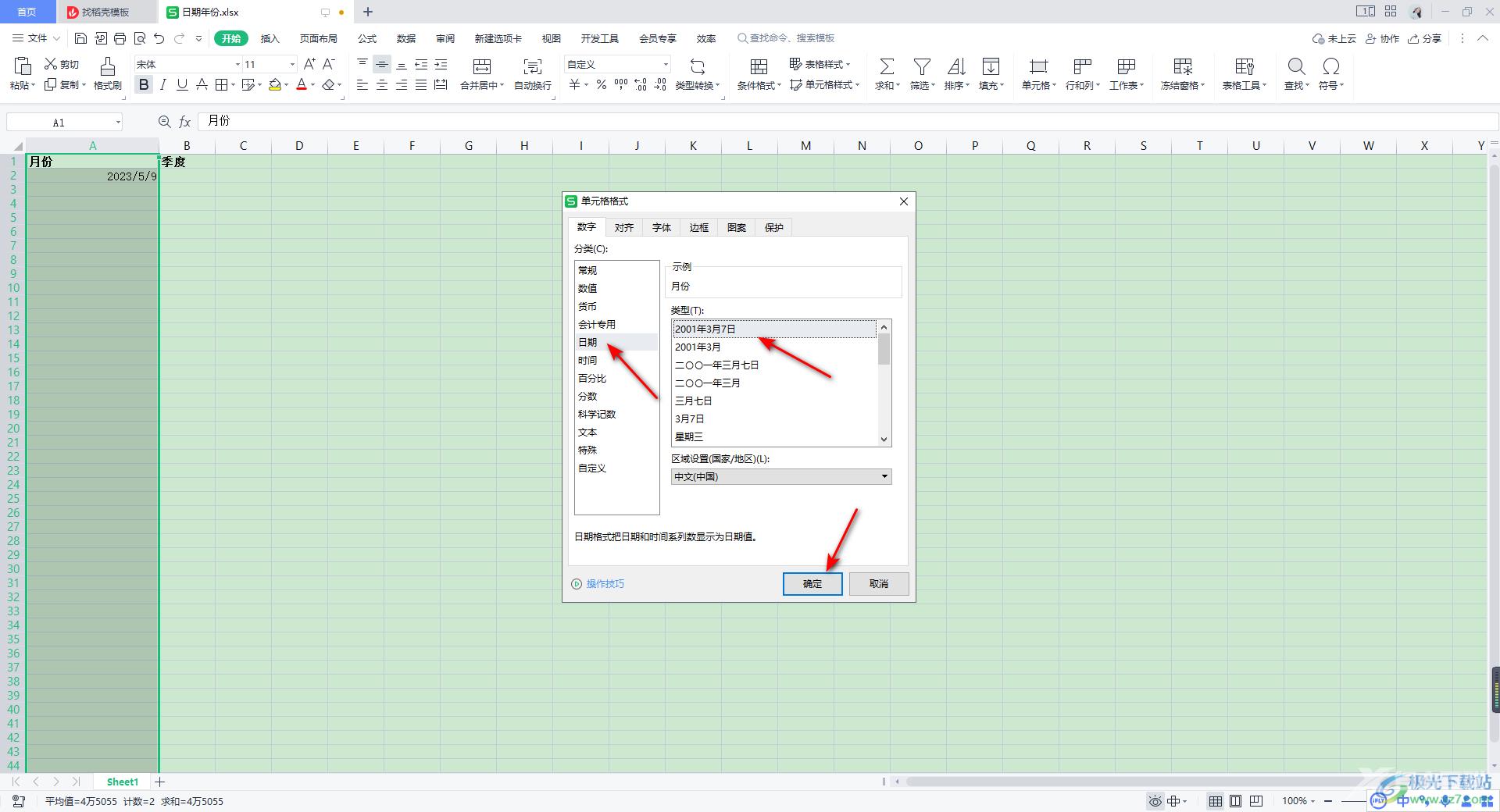
5.最后,返回到表格数据的编辑页面中,你可以看到刚刚的2023/5/9日期,现在变成了有年月日格式显示的日期了,如图所示。
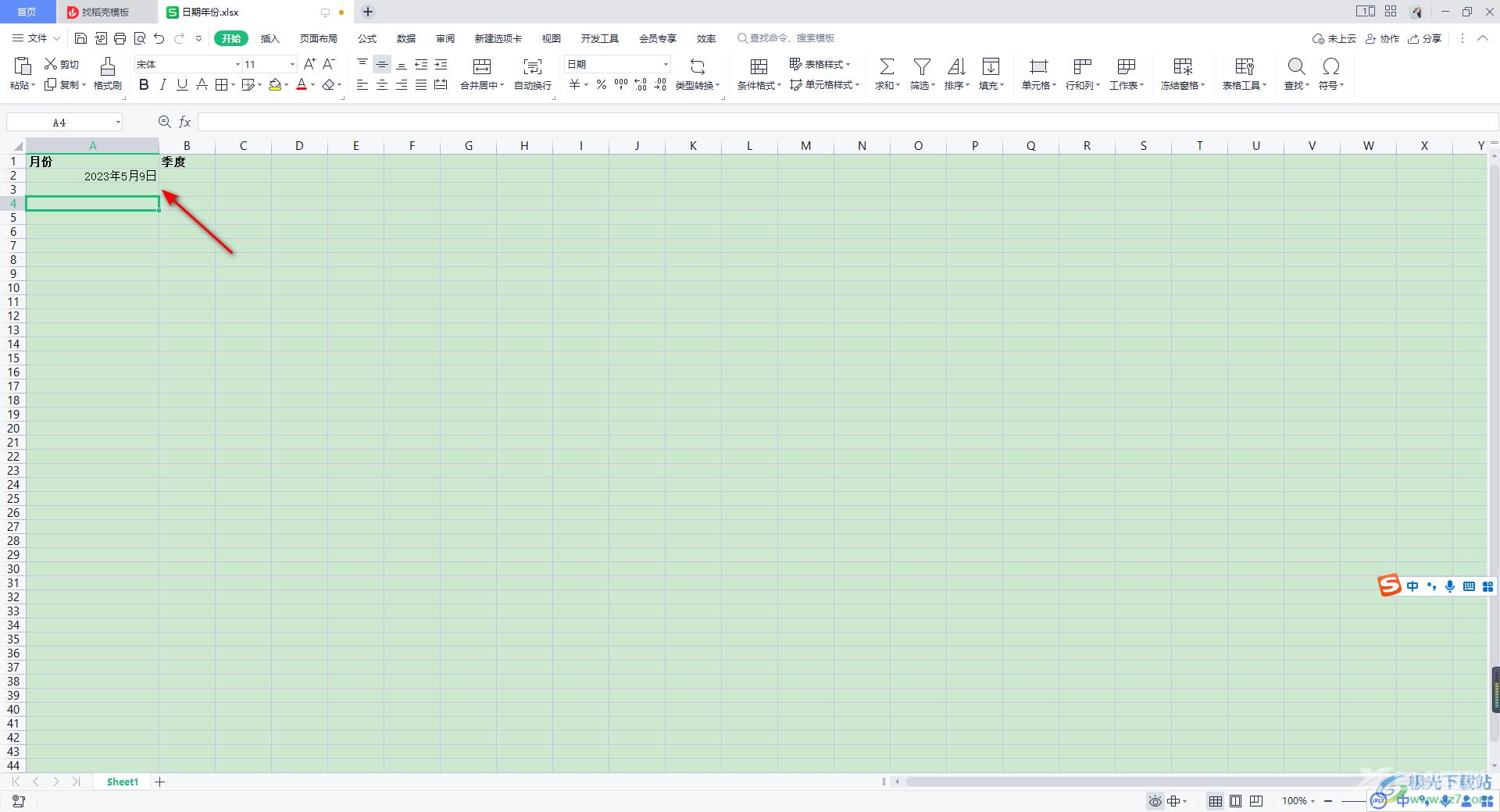
6.你可以用鼠标向下拉动进行填充,填充的日期同样是年月日来显示的,如图所示。
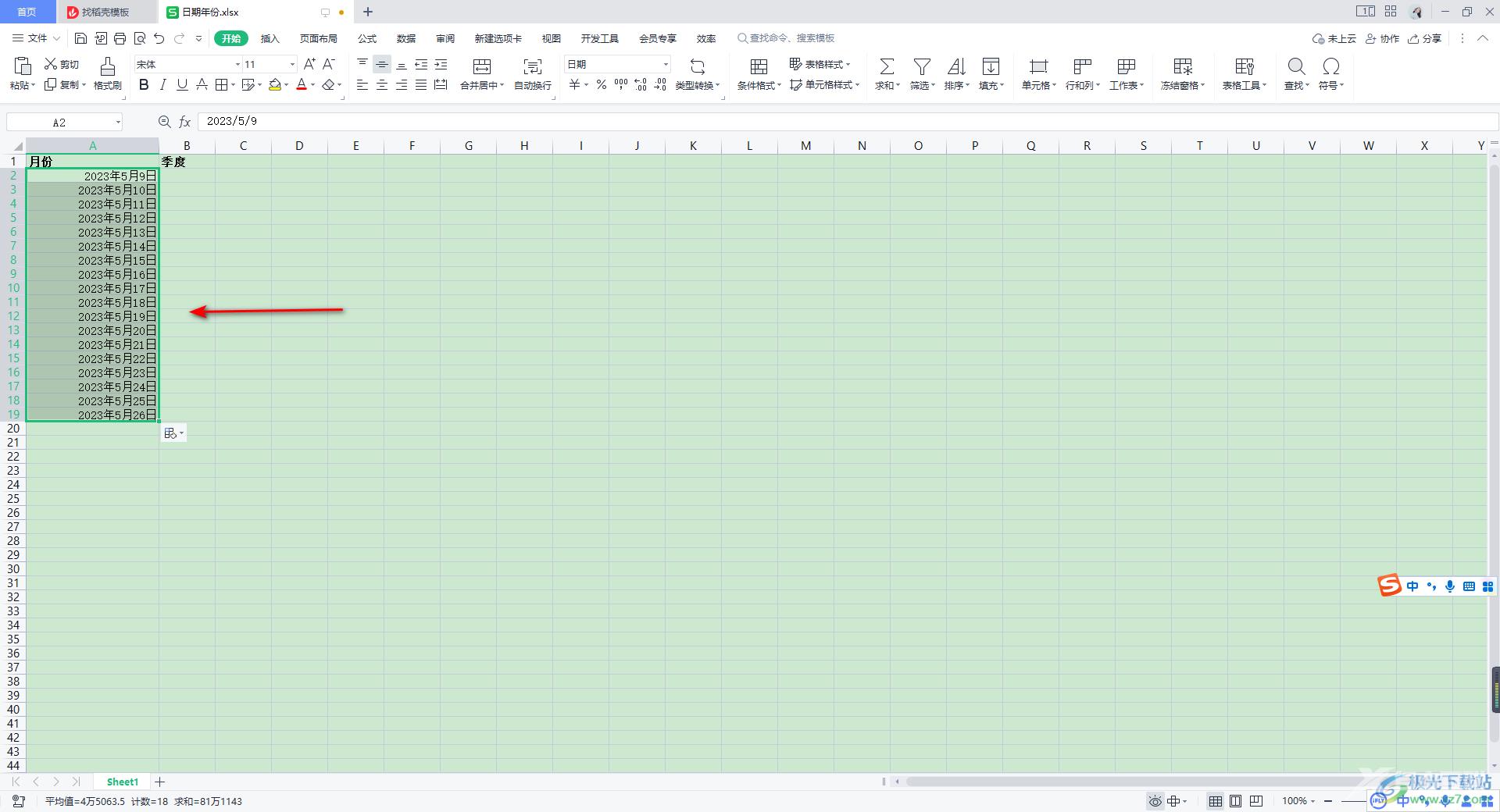
以上就是关于如何使用WPS Excel输入年月日日期的具体操作方法,我们在使用WPS Excel进行日期的输入,难免会遇到一些自己不会解决的问题,一般我们想要更改格式的话,直接在设置单元格格式窗口中进行设置和更改就好了,非常的简单,感兴趣的话可以操作试试。
